Der Android-Fehler „Google stoppt ständig“ ist so zufällig, dass er jederzeit auftreten kann, während Sie Ihr Telefon verwenden. Möglicherweise sehen Sie die Fehler beim Herunterladen von Apps aus dem Play Store, wenn Sie auf Ihren Startbildschirmen stöbern oder sogar die Google-Suche verwenden.
Wenn Sie den Fehler satt haben und er nicht verschwindet, egal was Sie tun, finden Sie hier einige Möglichkeiten, das Problem auf Ihrem Telefon zu beheben.
Starten Sie Ihr Android-Telefon neu
Eine schnelle Möglichkeit, den Fehler „Google stoppt ständig“ zu beheben, besteht darin, Ihr Telefon neu zu starten. Starten Sie Ihr Telefon neu löscht verschiedene temporäre Dateien, wodurch möglicherweise die problematische Datei gelöscht wird, die den Fehler auf Ihrem Telefon verursacht.
Bevor Sie Ihr Telefon neu starten, stellen Sie sicher, dass Sie alle nicht gespeicherten Arbeiten speichern, da die Arbeit sonst möglicherweise verloren geht. Halten Sie dann die Ein-/Aus-Taste gedrückt und wählen Sie auf dem Bildschirm Neustart aus, um das Telefon neu zu starten.
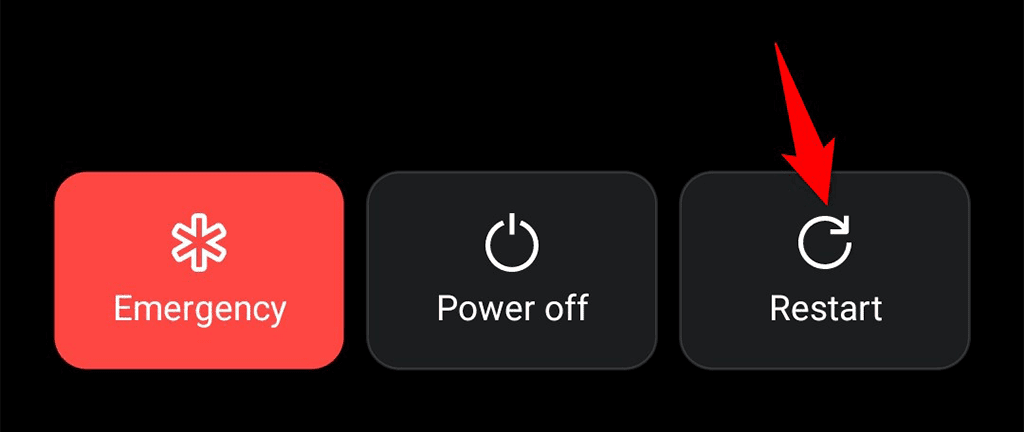
Wenn sich Ihr Telefon wieder einschaltet, öffnen Sie die Apps, bei denen der Fehler „Google stoppt ständig“ aufgetreten ist, und prüfen Sie, ob der Fehler weiterhin auftritt. Wenn ja, lesen Sie weiter.
Stoppen und Neustarten der Google App erzwingen
Da der Fehler „Google stoppt ständig“. mit der Google-App zusammenhängt, ist es eine gute Idee, diese App zu schließen und dann erneut zu öffnen. Dies gibt der App eine neue Chance, temporäre Dateien zu erstellen.
Durch das erzwungene Schließen und erneute Öffnen der Google-App werden Ihre persönlichen Daten nicht gelöscht.
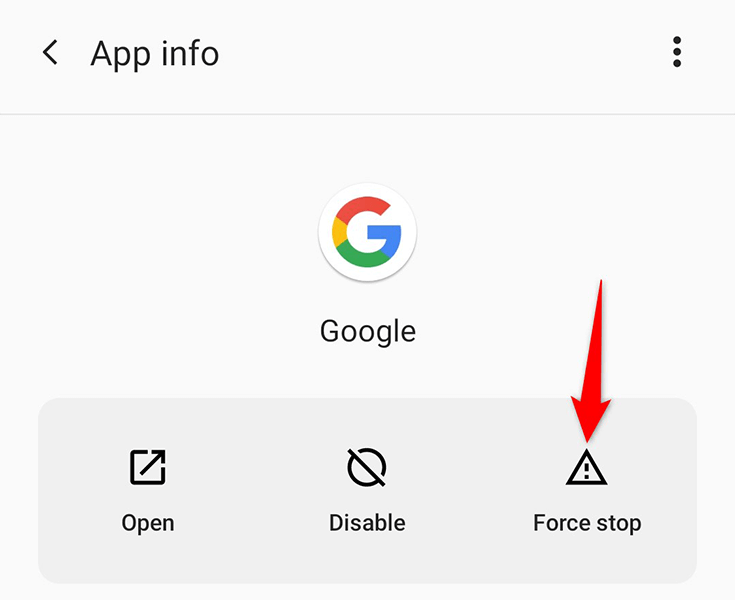
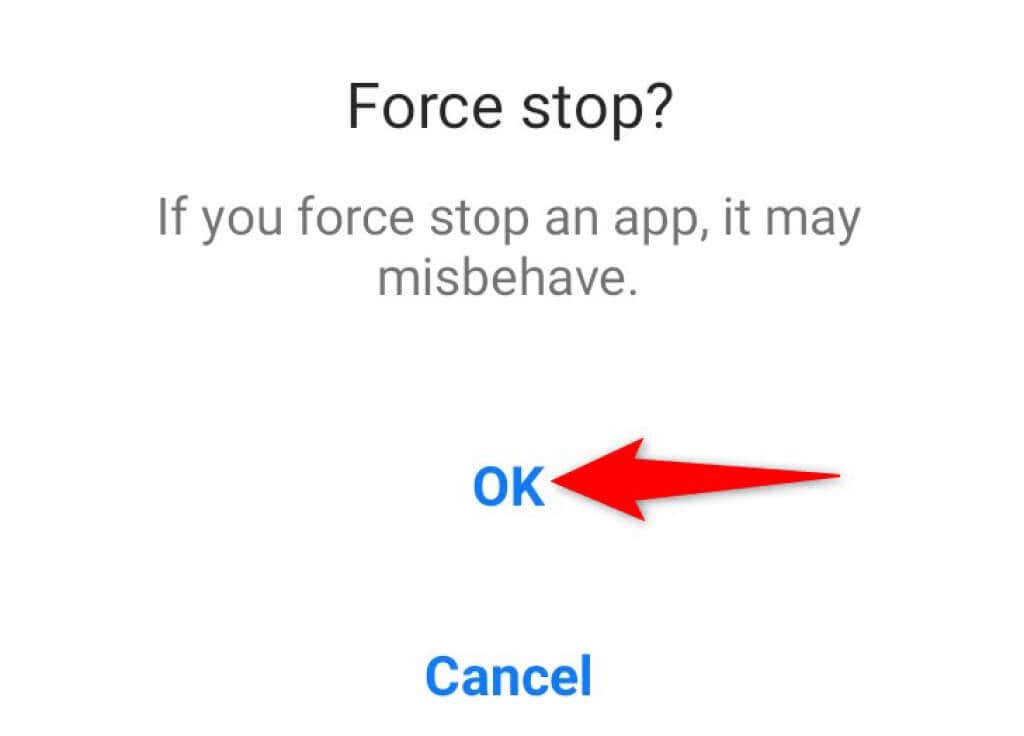
Löschen Sie den Cache der Google App
Ihr Fehler „Google stoppt ständig“ könnte auf eine problematische Cache-Datei zurückzuführen sein. Wenn dies der Fall ist, sollte das Löschen der Cache-Dateien der Google-App Ihr Problem beheben. Sie können Leeren Sie den Cache einer beliebigen App, ohne tatsächlich Ihre Daten in der App zu löschen.
So setzen Sie den Cache der Google-App zurück: .
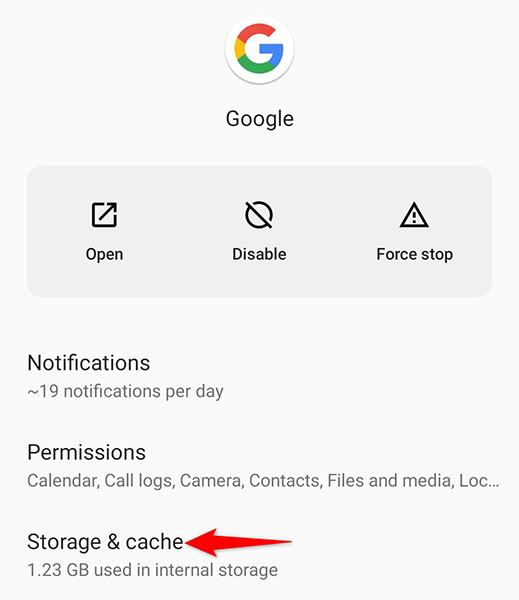
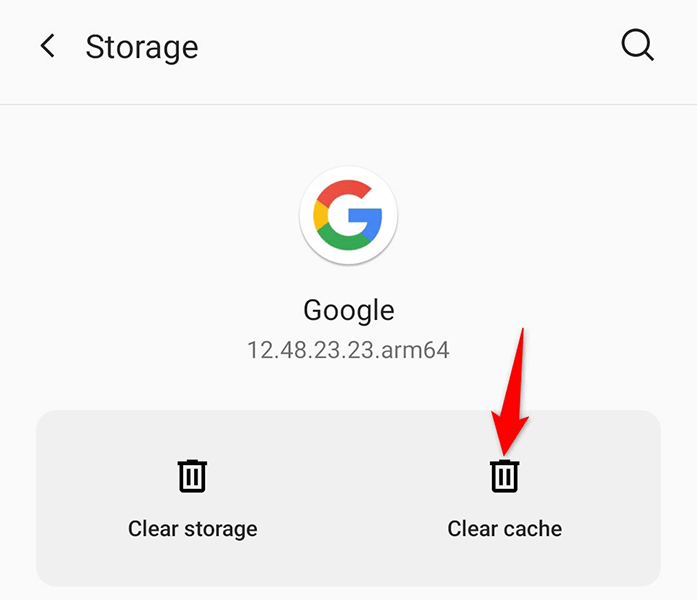
Deinstallieren Sie die Updates der Google App
Wenn nach der Installation eines Google-App-Updates der Fehler „Google stoppt ständig“ auftritt, ist möglicherweise dieses Update die Ursache. In diesem Fall müssen Sie das Update zurücksetzen, um zu sehen, ob das Problem dadurch behoben wird.
Es ist einfach, App-Updates auf Android zu deinstallieren, und so geht das:
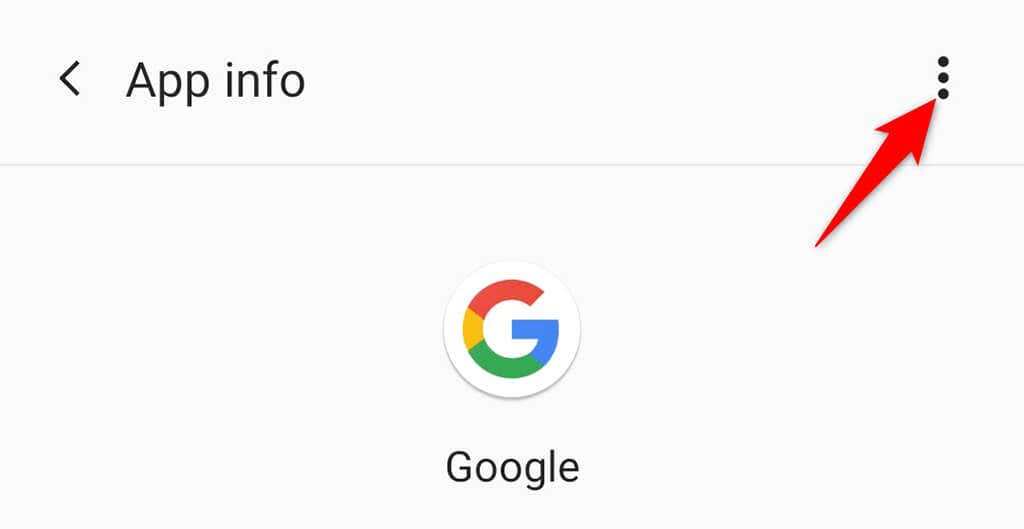
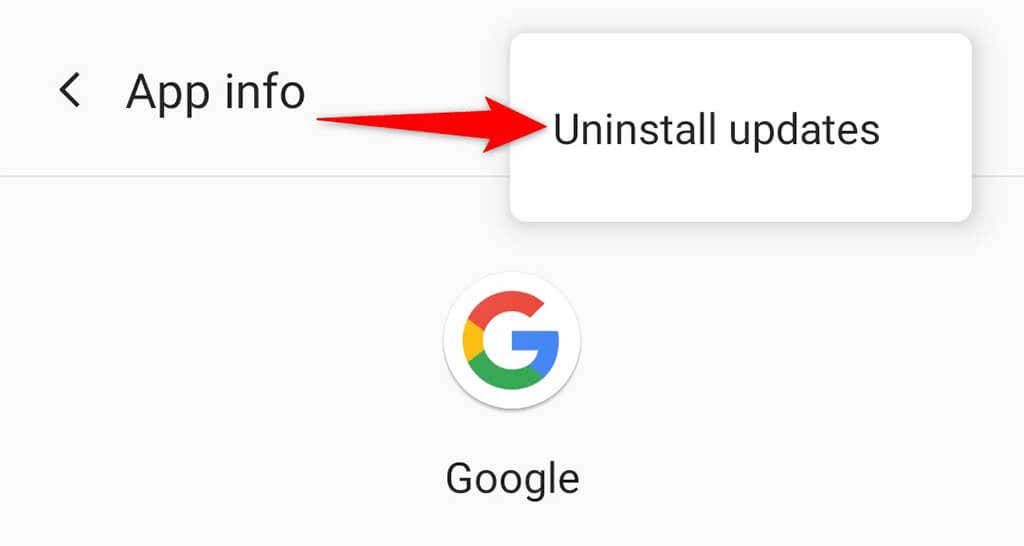
Wenn Google das Problem mit seinem Update erkennt und ein weiteres Update zur Behebung des Problems herausbringt, erfahren Sie hier, wie Sie dieses Update auf Ihr Telefon erhalten:
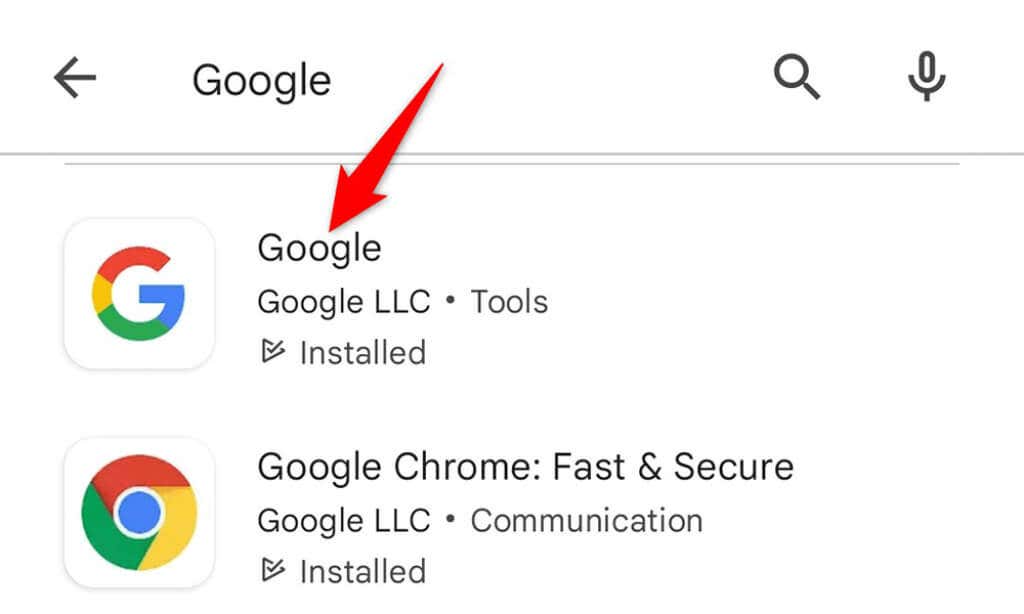
Deinstallieren Sie die WebView-Updates für das Android-System
Androids System WebView war oft die Ursache für verschiedene App-Abstürze. Möglicherweise ist das Fehlverhalten dieses Dienstes der Grund dafür, dass auf Ihrem Telefon die Fehlermeldung „Google stoppt ständig“ angezeigt wird.
Normalerweise sind es die Updates für diesen Dienst, die Probleme verursachen. So setzen Sie diese Updates auf Ihrem Telefon zurück:
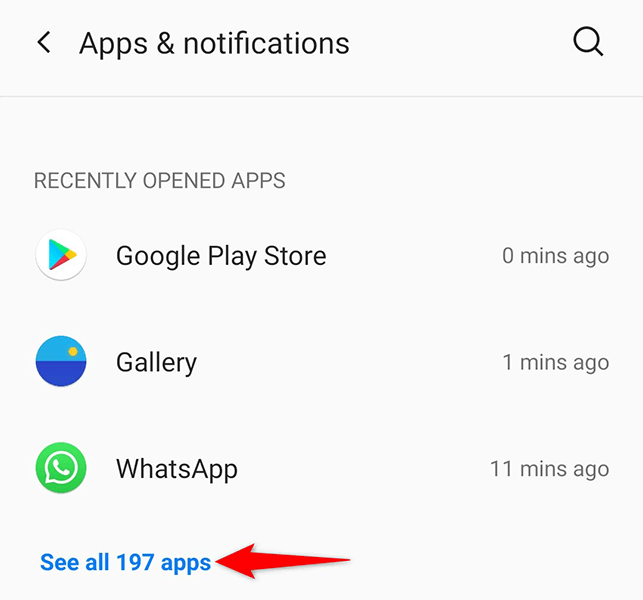
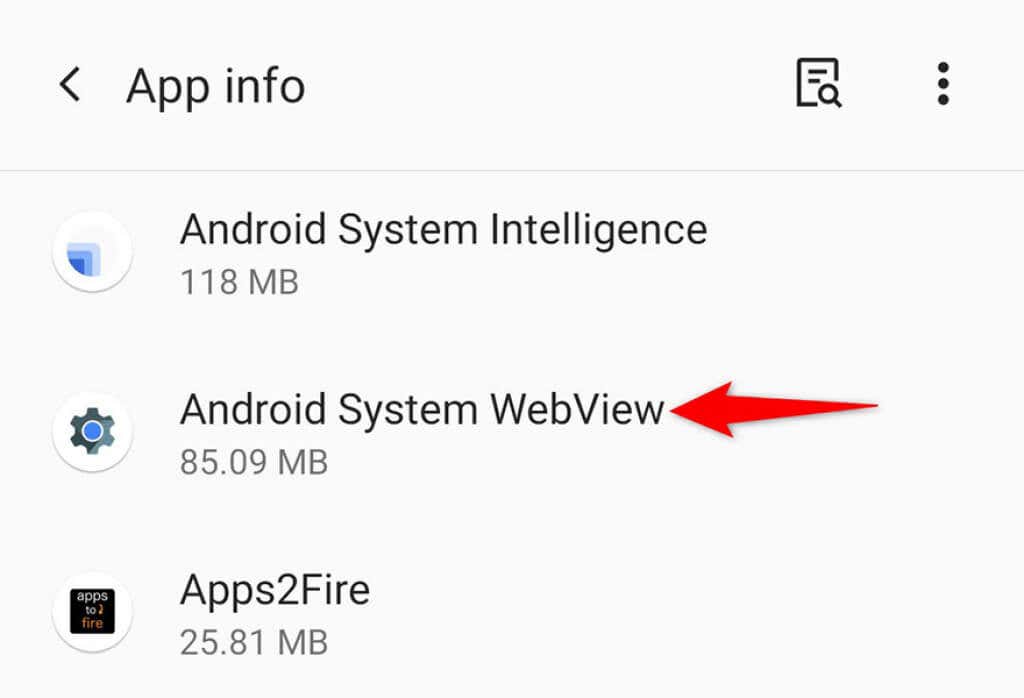
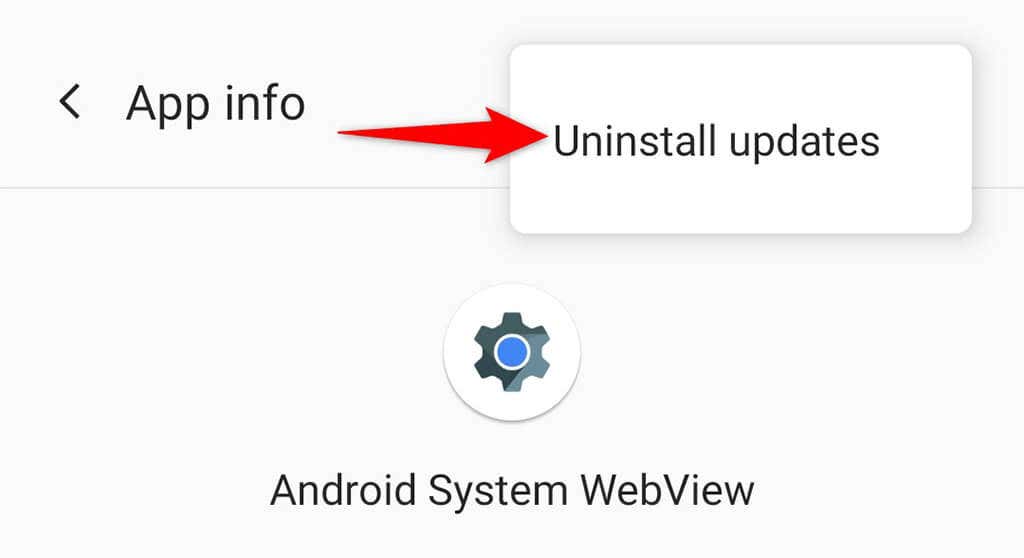
Aktualisieren Sie Ihr Android-Telefon
Viele Android-Probleme sind normalerweise auf veraltete Software zurückzuführen. Wenn Ihr Telefon eine sehr alte Version des Android-Betriebssystems verwendet, wird möglicherweise die Fehlermeldung „Google stoppt ständig“ auf Ihrem Telefon angezeigt.
Aktualisieren Sie in diesem Fall Ihr Telefon auf die neueste Android-Version. Das sollte Ihr Problem wahrscheinlich lösen. Sie müssen nur benötigen eine aktive Internetverbindung Android-Updates herunterladen und installieren.
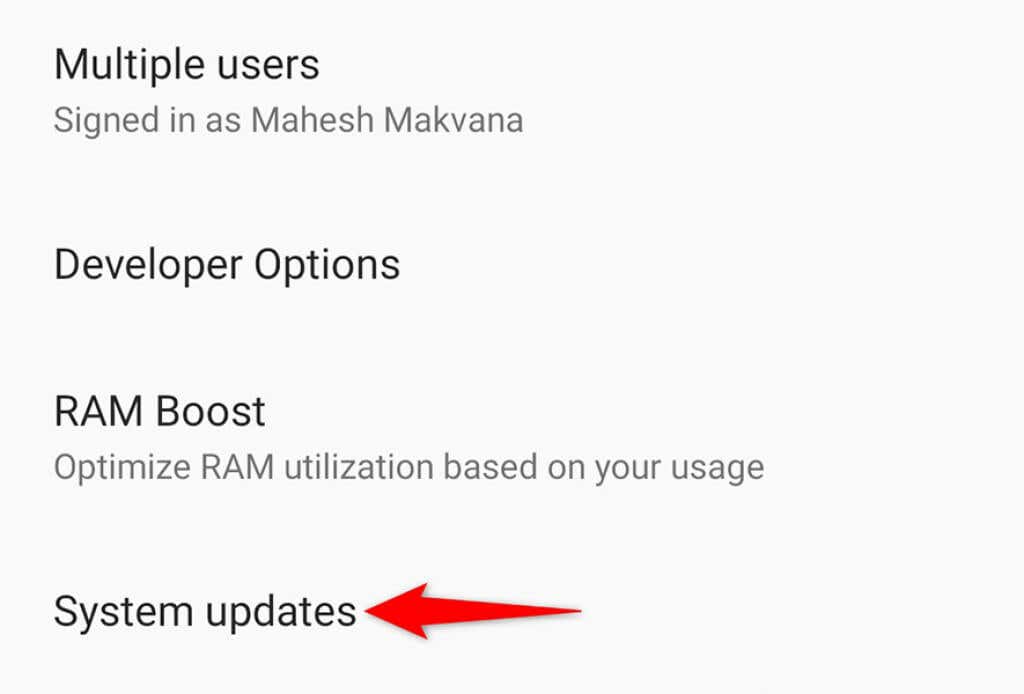
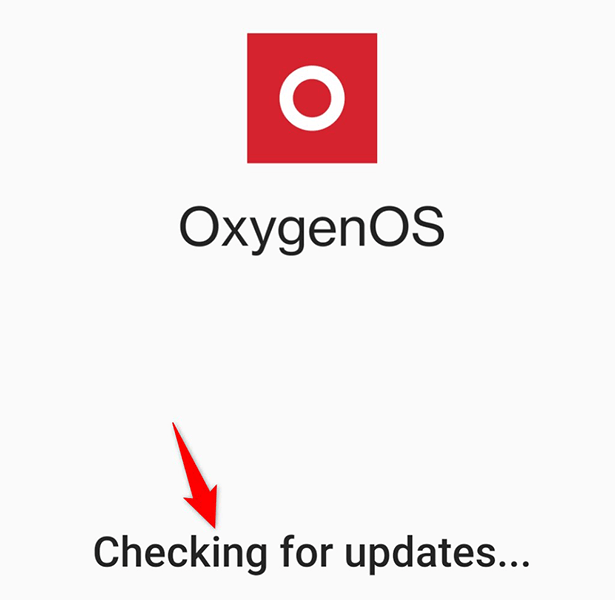
Setzen Sie Ihr Android-Telefon zurück
Wenn keine der oben genannten Methoden den Fehler „Google stoppt ständig“ bei Ihnen behebt, besteht Ihr letzter Ausweg darin, Ihr Telefon auf die Werkseinstellungen zurückzusetzen. Dadurch werden alle Ihre Dateien und Einstellungen gelöscht und Ihr Telefon auf den Werkszustand zurückgesetzt.
Stellen Sie sicher, dass Sie Sichern Sie Ihre wichtigen Dateien, bevor Sie das Telefon zurücksetzen.
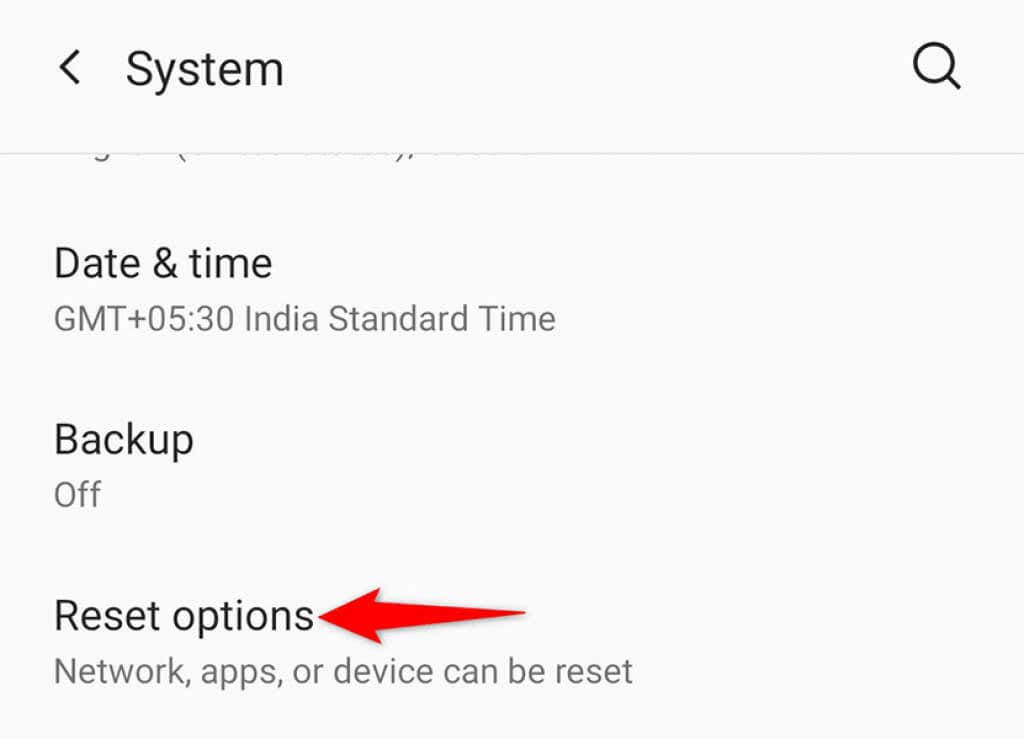
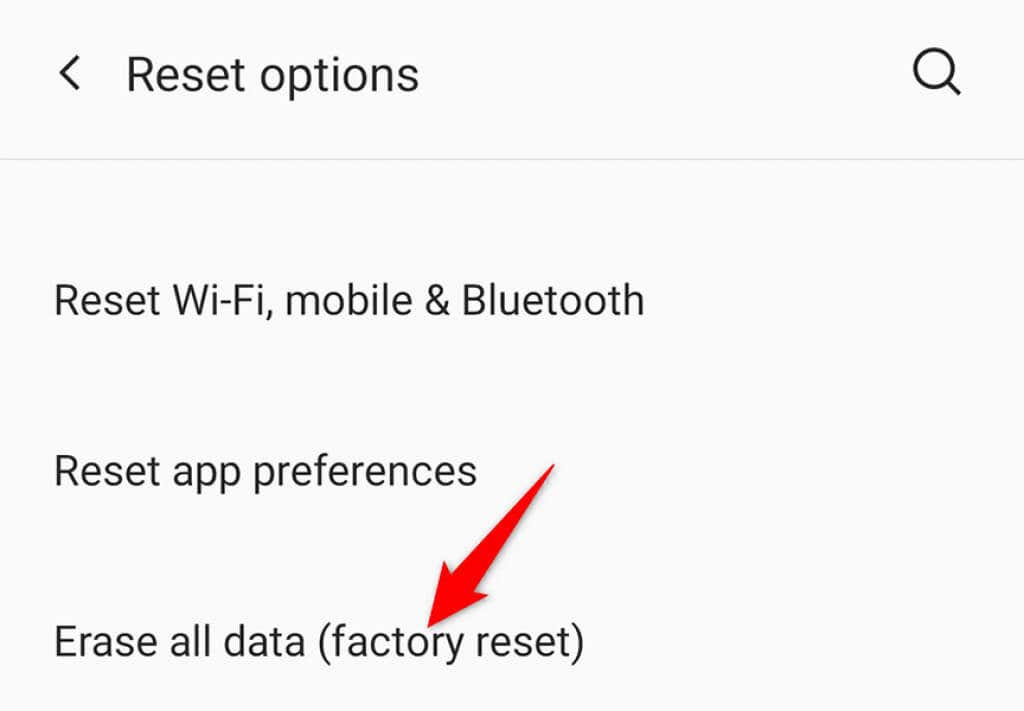
Halten Sie den Android-Fehler „Google stoppt ständig“ in Schach
Es ist frustrierend, wenn Ihr Android-Telefon Ihre Aufgaben ständig mit dem oben genannten Fehler unterbricht. Glücklicherweise helfen Ihnen die oben beschriebenen Methoden dabei, den Fehler auf Ihrem Telefon zu beheben, sodass Sie mit Ihren Aufgaben fortfahren können..
.